Datenbank Export-Import
Wenn du deine Datenbank sichern oder von einem Server auf einen anderen übertragen möchtest, kannst du den Export und Import über phpMyAdmin nutzen. Hier erfährst du Schritt für Schritt, wie du eine MySQL-Datenbank mit phpMyAdmin exportierst und wieder importierst.
Datenbank exportieren mit phpMyAdmin
Schritt 1: phpMyAdmin öffnen
- Melde dich im MyPanel an.
- Navigiere zu phpMyAdmin. Dies findest du normalerweise im Bereich Hosting>Datenbank.
Schritt 2: Datenbank auswählen
- Wähle in der linken Spalte die Datenbank aus, die du exportieren möchtest.
Schritt 3: Datenbank exportieren
- Klicke oben auf den Reiter Exportieren.
- Es gibt zwei Exportmethoden:
Wähle das SQL-Format aus, da dies das gängigste Format zum Exportieren und Importieren von Datenbanken ist.
Klicke auf OK, um den Export zu starten. Die SQL-Datei wird nun auf deinem Computer heruntergeladen.
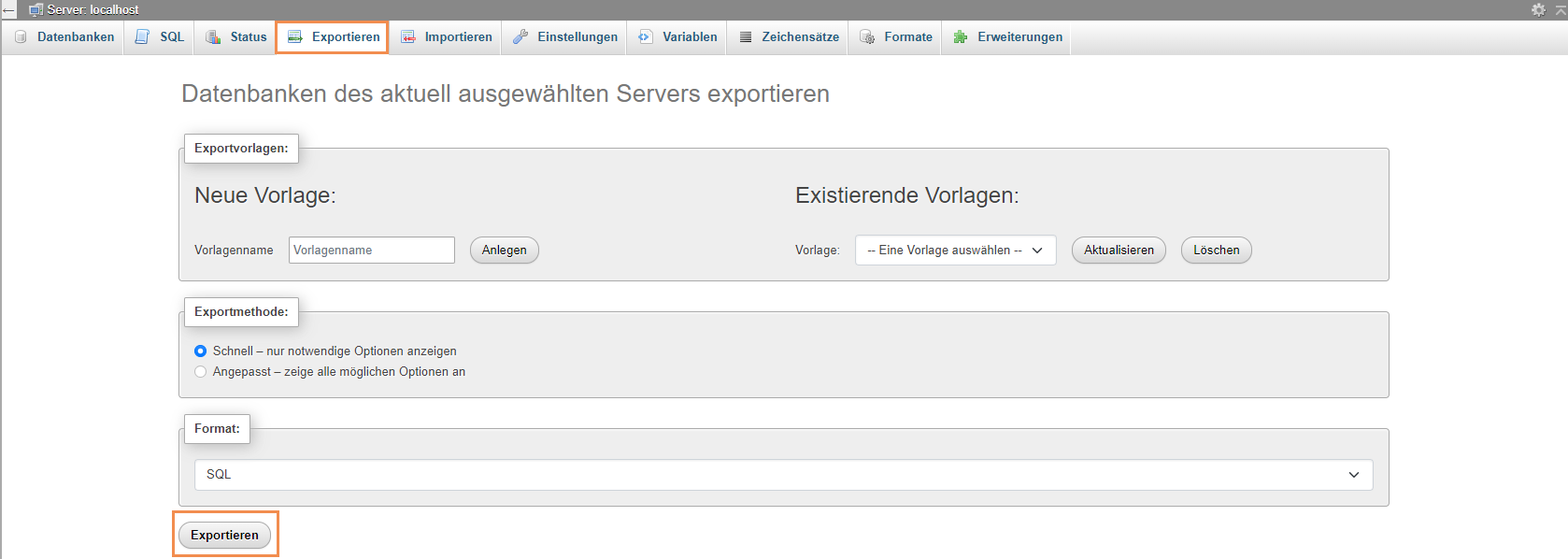
Datenbank importieren mit phpMyAdmin
Schritt 1: phpMyAdmin öffnen
- Melde dich in phpMyAdmin bei deinem neuen Server oder deiner neuen Datenbank an.
Schritt 2: Importieren
- Wähle die entsprechende Datenbank aus.
- Klicke oben auf den Reiter Importieren.
- Wähle die zuvor exportierte SQL-Datei von deinem Computer aus.
- Belasse die meisten Einstellungen auf Standard, es sei denn, du hast spezielle Anforderungen.
- Klicke auf OK, um den Import zu starten.
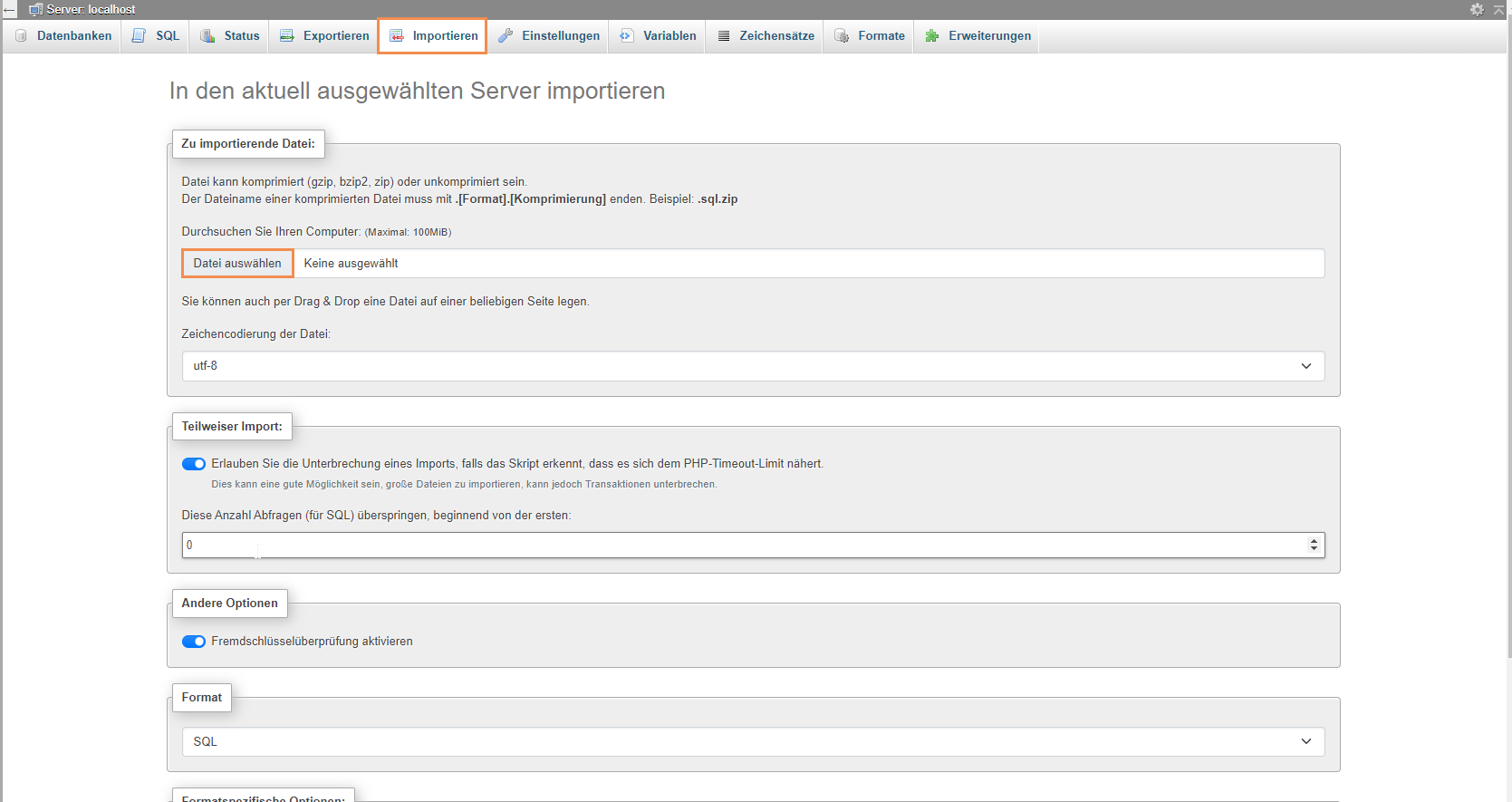
Access-Log
max_user_connections